Tencent CloudubuntuサーバーでWolframエンジンを構成する
困っている友達は、この公式チュートリアルも参照できます:[https://support.wolfram.com/46072](https://support.wolfram.com/46072)
まず、Mathematicaの公式WebサイトからローカルMacにWolframエンジンをダウンロードします。curlを使用してサーバーに直接ダウンロードすると、外部ネットワークが原因で常に失敗する可能性があり、国をカーブで保存することしかできません。次に、scpツールを使用してWolframエンジンを[クラウドサーバー](https://cloud.tencent.com/product/cvm?from=10680)にアップロードします(ローカルからクラウドサーバーにファイルをアップロードするには、ドキュメントセンター[https://cloud.tencent.com/document/product/213/39138](https://cloud.tencent.com/document/product/213/39138?from=10680)を参照してください)。
scp /Users/username/Downloads/WolframEngine_12.0.1_LINUX.sh [email protected]:/home/ubuntu
パスワードを入力した後、ローカルにダウンロードしたインストールパッケージをTencentCloudにアップロードできます
次に、サーバーにSSHで接続し、インストールパスに従って.shファイルを実行します。
ssh [email protected] #ターミナルで実行
sudo bath /home/ubuntu/WolframEngine_12.0.1_LINUX.sh #sshで実行
または使用する
sudo ./home/ubuntu/WolframEngine_12.0.1_LINUX.sh
お風呂を直接使う
bath /home/ubuntu/WolframEngine_12.0.1_LINUX.sh
インストール中に、root権限を要求するエラーが報告されます

インストールインターフェイスに正常に入力した後、インストールパッケージでは、インストールパスとスクリプトパスを選択する必要があります
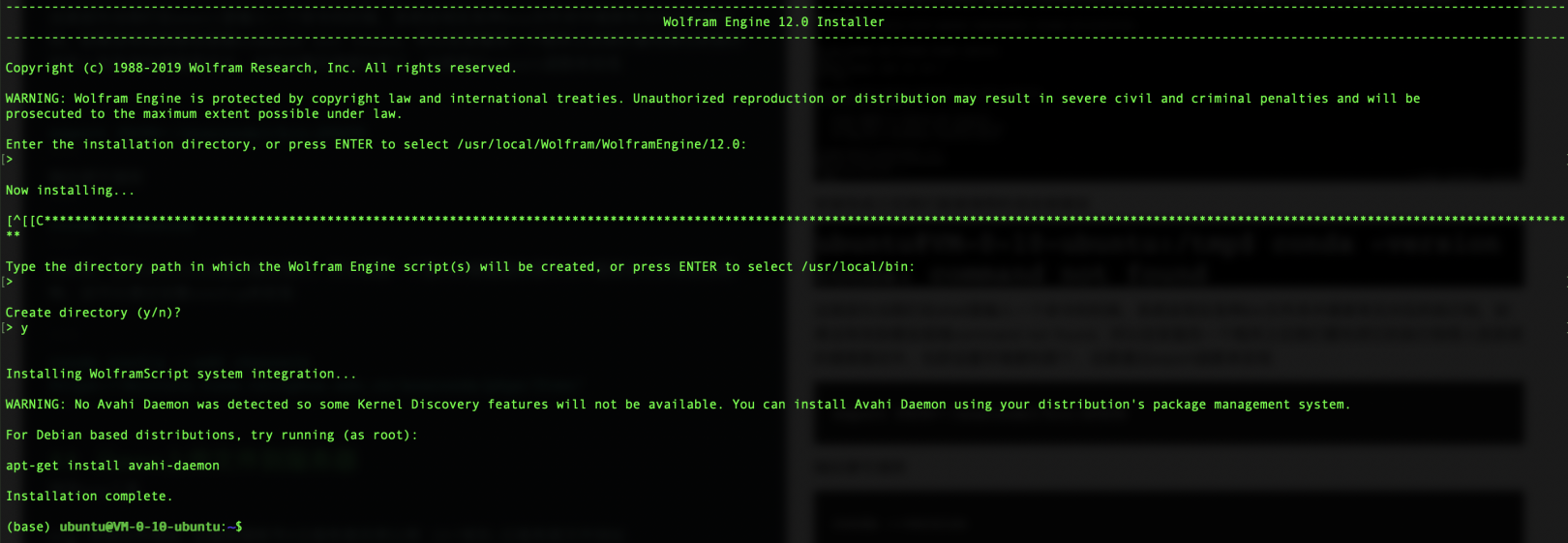
デフォルトのパスを選択します。スクリプトは/ usr / local / binにインストールされ、プログラムの本体は/usr/local/Wolfram/WolframEngine/12.0にインストールされ、Wolframスクリプトがシェルに追加されます。
export PATH=/usr/local/bin:$PATH
Wolframscriptを呼び出すことができるようになりましたが、カーネルがどこにあるかが見つからないようです
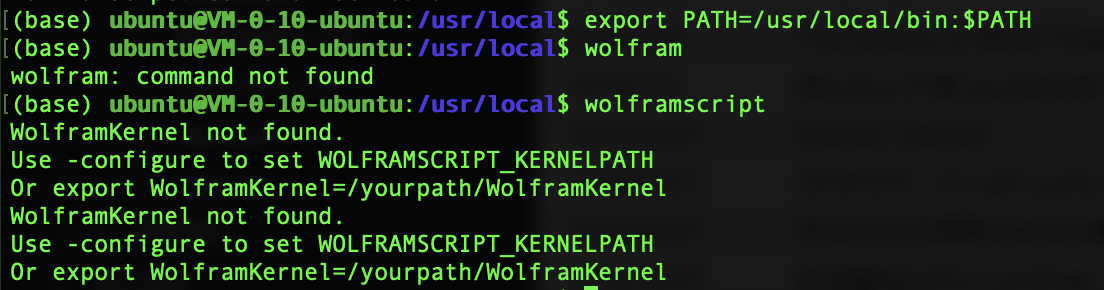
まず、インストールパスでカーネルの場所を見つけ、プロンプトに従って手動で設定します
export WolframKernel=/usr/local/Wolfram/WolframEngine/12.0/Executables/WolframKernel
このようにwolframscriptが機能します
Wolfram公式ウェブサイト([https://www.wolfram.com/engine/free-download-thank-you/](https://www.wolfram.com/engine/free-download-thank-you/))でアカウントのWolfram Engineライセンスをアクティブ化した後、戻って使用するmathIDアカウントとパスワードを入力します。

TencentCloudでMathematicaEngineを実行するには、事前にwolframscript実行可能.wlファイル([https://reference.wolfram.com/language/ref/program/wolframscript.html](https://reference.wolfram.com/language/ref/program/wolframscript.html))を準備してから、サーバーにアップロードして実行する必要があります。
wolframscript -file Hello_world.wl
サーバー上でより複雑なプログラムを実行していると、プログラムが実行されているかどうか疑問に思うことがよくあります。通常、Tencent Cloudコントローラーにアクセスして、プログラムが実行されているかどうかを確認します。この機能は非常に快適です。
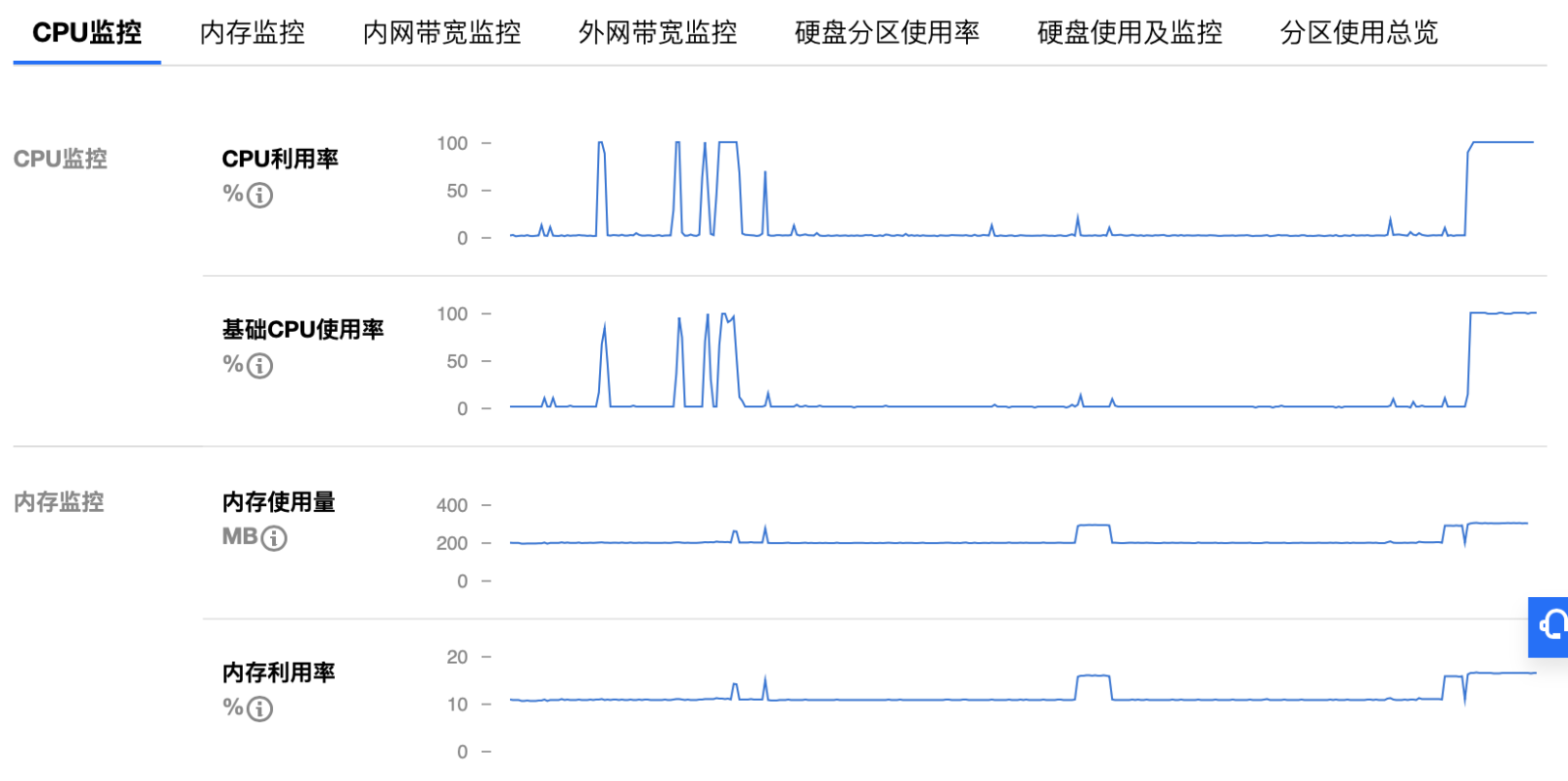
Recommended Posts